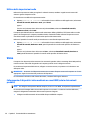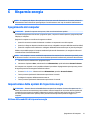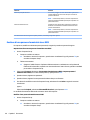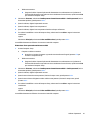Guida per l'utente

© Copyright 2015 HP Development Company,
L.P.
Bluetooth è un marchio del rispettivo
proprietario usato da Hewlett-Packard
Company su licenza. Intel e Thunderbolt sono
marchi di Intel Corporation negli Stati Uniti e in
altri paesi. Microsoft e Windows sono marchi
del gruppo di società Microsoft.
Le informazioni contenute in questo
documento sono soggette a modiche senza
preavviso. Le sole garanzie per i prodotti e i
servizi HP sono denite nelle norme esplicite di
garanzia che accompagnano tali prodotti e
servizi. Nulla di quanto contenuto nel presente
documento va interpretato come costituente
una garanzia aggiuntiva. HP non risponde di
eventuali errori tecnici ed editoriali o di
omissioni presenti in questo documento.
Per i brevetti DTS, vedere
http://patents.dts.com. Prodotto su licenza di
DTS Licensing Limited. DTS, il simbolo &, e DTS
e il simbolo assieme sono marchi registrati e
DTS Studio Sound è un marchio di DTS, Inc. ©
DTS, Inc. Tutti i diritti riservati
.
Prima edizione: novembre 2015
Numero di parte del documento: 839281-061
Avviso per il prodotto
In questa guida per l'utente vengono descritte
le funzionalità comuni nella maggior parte di
modelli. Alcune funzionalità potrebbero quindi
non essere disponibili sul proprio computer.
Non tutte le funzioni sono disponibili in tutte le
edizioni di Windows. Questo computer può
richiedere hardware acquistato a parte e/o
aggiornato, driver e/o software per sfruttare
tutte le funzionalità di Windows. Per istruzioni
dettagliate, fare riferimento a
http://www.microsoft.com.
Per accedere alle guida per l'utente più recenti,
visitare la pagina http://www.hp.com/supporte
selezionare il proprio paese. Selezionare Driver
e download, quindi seguire le istruzioni
visualizzate.
Condizioni della licenza software
Installando, duplicando, scaricando o
altrimenti utilizzando qualsiasi prodotto
software preinstallato su questo computer,
l'utente accetta di essere vincolato dai termini
del presente Contratto di licenza con l'utente
nale (EULA) HP. Se non si accettano le
condizioni di licenza, restituire il prodotto
inutilizzato (hardware e software) entro 14
giorni per ottenere il risarcimento completo
alle condizioni in vigore presso il rivenditore.
Per ogni ulteriore informazione o per richiedere
un completo risarcimento del prezzo di
acquisto del computer, rivolgersi al rivenditore.

Avviso di sicurezza
AVVERTENZA! Per ridurre il rischio di ustioni per l'utente o il surriscaldamento per il computer, non utilizzare
quest'ultimo tenendolo sulle ginocchia e non ostruirne le prese d'aria. Utilizzare il dispositivo solo su una
supercie rigida e piana. Accertarsi che il usso d'aria non venga bloccato da altre superci rigide quali una
stampante opzionale adiacente, né da altre superci morbide, quali cuscini, tappeti o abiti. Accertarsi inoltre
che durante il funzionamento del dispositivo, l'adattatore CA non sia a contatto con la pelle o con superci
morbide, quali cuscini, tappeti o abiti. Il computer e l'adattatore CA rispettano i limiti di temperatura delle
superci accessibili dall'utente stabiliti dagli standard internazionali per la sicurezza delle apparecchiature
informatiche (IEC 60950-1).
iii

iv Avviso di sicurezza

Impostazione della congurazione del processore (solo in determinati modelli)
IMPORTANTE: Determinati modelli di computer sono congurati con un processore serie Intel ® Pentium ®
N35xx/N37xx o Celeron ® N28xx/N29xx/N30xx/N31xx e un sistema operativo Windows ®. Se il computer in
uso ha questo tipo di congurazione, non modicare l'impostazione di congurazione del processore in
mscong.exe da 4 o 2 processori a 1 processore. In caso contrario, il computer non si riavvierà. Sarà
necessario eseguire un ripristino delle impostazioni predenite per ripristinare le impostazioni originali.
v

vi Impostazione della congurazione del processore (solo in determinati modelli)

Sommario
1 Introduzione ................................................................................................................................................. 1
Ricerca di informazioni .......................................................................................................................................... 2
2 Componenti .................................................................................................................................................. 4
Individuazione dell'hardware ................................................................................................................................. 4
Individuazione del software .................................................................................................................................. 4
Parte destra ........................................................................................................................................................... 5
Parte sinistra .......................................................................................................................................................... 6
Display .................................................................................................................................................................... 7
Parte superiore ...................................................................................................................................................... 8
TouchPad ............................................................................................................................................. 8
Spie ...................................................................................................................................................... 9
Pulsanti, altoparlanti e lettore di impronte digitali .......................................................................... 10
Tasti funzione speciali ....................................................................................................................... 12
Utilizzo dei tasti di scelta rapida ....................................................................................................... 12
Parte inferiore ...................................................................................................................................................... 14
Parte anteriore ..................................................................................................................................................... 14
Etichette ............................................................................................................................................................... 15
3 Connessioni di rete ...................................................................................................................................... 17
Connessione a una rete wireless ......................................................................................................................... 17
Utilizzo dei controlli wireless ............................................................................................................ 17
Pulsante wireless ............................................................................................................ 17
Comandi del sistema operativo ...................................................................................... 17
Collegamento a una WLAN ................................................................................................................ 18
Utilizzo di HP Mobile Broadband (solo in determinati prodotti) ....................................................... 18
Utilizzo di HP Mobile Connect (solo in determinati prodotti) ........................................................... 19
GPS (solo in determinati prodotti) .................................................................................................... 19
Utilizzo dei dispositivi wireless Bluetooth (solo in determinati prodotti) ........................................ 19
Connessione a una rete cablata .......................................................................................................................... 19
Connessione a una rete locale (LAN) (solo in determinati prodotti) ................................................ 19
Utilizzo del modem (solo in determinati prodotti) ........................................................................... 20
Collegamento del cavo del modem ................................................................................ 20
Collegamento di un adattatore per cavo modem specico per il paese/regione .......... 20
vii

4 Esplorazione della schermata ....................................................................................................................... 22
Utilizzo del TouchPad e dei movimenti supportati dallo schermo tattile .......................................................... 22
Tocco .................................................................................................................................................. 22
Zoom manuale con due dita .............................................................................................................. 22
Scorrimento a due dita (solo TouchPad) ........................................................................................... 23
Tocco con due dita (solo TouchPad) .................................................................................................. 23
Scorrimento con un dito (solo schermo tattile) ................................................................................ 23
5 Funzionalità di intrattenimento .................................................................................................................... 25
Utilizzo di una webcam (solo in determinati prodotti) ........................................................................................ 25
Audio .................................................................................................................................................................... 25
Collegamento di altoparlanti ............................................................................................................ 25
Collegamento di cuie ....................................................................................................................... 25
Utilizzo delle impostazioni audio ...................................................................................................... 26
Video .................................................................................................................................................................... 26
Collegamento di dispositivi video mediante un cavo HDMI (solo in determinati prodotti) .............. 26
Congurazione dell'audio HDMI ...................................................................................... 27
Individuazione e collegamento di display cablati utilizzando il Trasporto MultiStream ................. 28
Collegare i display ai computer dotati di graca Nvidia (con un hub opzionale) ........... 28
Collegare i display ai computer con graca Intel (con un hub opzionale) ...................... 28
Collegare i display ai computer con graca Intel (con un hub integrato) ....................... 29
Individuazione e connessione dei display wireless Miracast compatibili (solo in determinati
modelli) .............................................................................................................................................. 29
Individuazione e connessione a display certicati Intel WiDi (solo in determinati modelli Intel) ... 29
6 Risparmio energia ....................................................................................................................................... 31
Spegnimento del computer ................................................................................................................................. 31
Impostazione delle opzioni di risparmio energia ................................................................................................ 31
Utilizzo delle modalità di risparmio energia ..................................................................................... 31
Avvio e uscita dalla modalità di sospensione ................................................................. 32
Abilitazione e uscita dall'ibernazione avviata dall'utente (solo in determinati
prodotti). ......................................................................................................................... 32
Indicatore di carica e impostazioni di alimentazione ..................................................... 33
Congurazione della protezione mediante password alla riattivazione ....................... 33
Utilizzo dell'alimentazione a batteria ............................................................................................... 33
Ulteriori informazioni sulla batteria ............................................................................... 34
Utilizzo di HP Battery Check (Controllo batteria HP) ...................................................... 34
Visualizzazione della carica residua della batteria ........................................................ 34
Ottimizzazione dell'autonomia della batteria ................................................................ 35
Gestione dei livelli di batteria in esaurimento ................................................................ 35
Identicazione dei livelli di batteria in esaurimento .................................... 35
viii

Risoluzione del livello di batteria in esaurimento ....................................... 35
Risparmio della batteria ................................................................................................. 35
Smaltimento della batteria ............................................................................................. 36
Sostituzione di una batteria ........................................................................................... 36
Utilizzo dell'alimentazione CA esterna ............................................................................................. 37
7 Protezione .................................................................................................................................................. 38
Protezione del computer ..................................................................................................................................... 38
Utilizzo di password ............................................................................................................................................. 39
Impostazione delle password in Windows ........................................................................................ 39
Impostazione delle password in Computer Setup ............................................................................ 39
Gestione di una password amministratore BIOS .............................................................................. 40
Immissione di una password amministratore BIOS ....................................................... 42
Gestione di una password DriveLock di Computer Setup (solo in determinati prodotti) ................. 42
Impostazione di una password DriveLock ...................................................................... 43
Abilitazione di DriveLock (solo in determinati prodotti) ................................................ 43
Disabilitazione di DriveLock (solo in determinati prodotti) ........................................... 44
Inserimento di una password DriveLock (solo in determinati prodotti) ........................ 45
Modica di una password DriveLock (solo in determinati prodotti) .............................. 46
Uso della funzionalità DriveLock automatico di Computer Setup (solo in determinati prodotti) ... 46
Inserimento di una password DriveLock automatico (solo in determinati prodotti) ..... 46
Rimozione della protezione DriveLock automatico (solo in determinati prodotti) ....... 47
Uso di software antivirus ..................................................................................................................................... 47
Utilizzo di software rewall ................................................................................................................................. 47
Installazione degli aggiornamenti di sicurezza più importanti .......................................................................... 48
Uso di HP Client Security (solo in determinati prodotti) ..................................................................................... 48
Utilizzo di HP Touchpoint Manager (solo in determinati prodotti) ..................................................................... 48
Installazione di un cavo di sicurezza opzionale (solo in determinati prodotti) .................................................. 48
Utilizzo di un lettore di impronte digitali (solo in determinati prodotti) ............................................................ 49
Individuazione del lettore di impronte digitali ................................................................................. 49
8 Manutenzione ............................................................................................................................................. 50
Ottimizzazione delle prestazioni ......................................................................................................................... 50
Utilità di deframmentazione dischi ................................................................................................... 50
Uso di Pulizia disco ............................................................................................................................ 50
Utilizzo di HP 3D DriveGuard (solo in determinati prodotti) ............................................................. 50
Identicazione dello stato di HP 3D DriveGuard ............................................................ 51
Aggiornamento di programmi e driver ................................................................................................................ 51
Pulizia del computer ............................................................................................................................................ 51
Procedure di pulizia ........................................................................................................................... 52
Pulizia del display ........................................................................................................... 52
ix

Pulizia delle parti laterali o del coperchio ...................................................................... 52
Pulizia di TouchPad, tastiera o mouse (solo in determinati prodotti) ........................... 52
Trasporto o spedizione del computer ................................................................................................................. 52
9 Backup e ripristino ....................................................................................................................................... 54
Creazione di supporti di ripristino e backup ........................................................................................................ 54
Creazione dei supporti HP Recovery (solo in determinati prodotti) ................................................. 54
Utilizzo degli strumenti di Windows .................................................................................................................... 55
Ripristino della congurazione di sistema e ripristino delle condizioni originarie del computer ...................... 56
Ripristino con HP Recovery Manager ................................................................................................ 56
Cosa occorre sapere prima di iniziare la procedura ........................................................ 57
Uso della partizione HP Recovery (solo in determinati prodotti) .................................. 57
Utilizzo dei supporti di HP Recovery per il ripristino ...................................................... 58
Modica dell'ordine di avvio del computer ..................................................................... 58
Rimozione della partizione HP Recovery (solo in determinati prodotti) ....................... 58
10 Computer Setup (Congurazione computer) (BIOS), TPM e HP Sure Start ........................................................ 60
Utilizzo di Computer Setup (Congurazione computer) ..................................................................................... 60
Avvio di Computer Setup (Congurazione computer) ...................................................................... 60
Spostamento e selezione in Computer Setup (Congurazione computer) ...................................... 60
Ripristino delle impostazioni predenite in Computer Setup (Congurazione computer) .............. 61
Aggiornamento del BIOS ................................................................................................................... 61
Determinazione della versione del BIOS ........................................................................ 62
Download di un aggiornamento del BIOS ....................................................................... 62
Modica della sequenza di avvio tramite prompt F9 ....................................................................... 63
Impostazioni TPM nel BIOS (solo per alcuni prodotti) ......................................................................................... 63
Utilizzo di HP Sure Start (solo in determinati prodotti) ...................................................................................... 64
11 HP PC Hardware Diagnostics (UEFI) .............................................................................................................. 65
Download di HP PC Hardware Diagnostics (UEFI) su un dispositivo USB ............................................................ 65
12 Speciche tecniche .................................................................................................................................... 67
Alimentazione ...................................................................................................................................................... 67
Ambiente operativo ............................................................................................................................................. 67
13 Scarica elettrostatica ................................................................................................................................. 68
14 Accessibilità .............................................................................................................................................. 69
Tecnologie assistive supportate .......................................................................................................................... 69
Come contattare l'assistenza .............................................................................................................................. 69
x

xii

1 Introduzione
Dopo aver congurato e registrato il computer, si consiglia di attenersi alla seguente procedura per ottenere il
massimo dal proprio investimento intelligente:
●
SUGGERIMENTO: Per tornare rapidamente alla schermata Start del computer da una app aperta o dal
desktop di Windows, premere il tasto Windows sulla tastiera. Premendo di nuovo il tasto Windows
si torna alla schermata precedente.
●
Connessione a Internet: consente di congurare la rete cablata o wireless per potersi collegare a
Internet. Per ulteriori informazioni, vedere Connessioni di rete a pagina 17.
●
Aggiornamento del software antivirus: consente di proteggere il computer dai danni provocati dai
virus. Il software è preinstallato nel computer: Per ulteriori informazioni, vedere Uso di software
antivirus a pagina 47.
●
Apprendimento delle funzionalità del computer: consente di apprendere le funzionalità del computer.
Per ulteriori informazioni, vedere Componenti a pagina 4 e Esplorazione della schermata
a pagina 22.
●
Individuazione del software installato: consente di accedere all'elenco del software preinstallato sul
computer.
Selezionare il pulsante Start e quindi selezionare Tutte le app.
oppure
Fare clic sul pulsante Start e quindi selezionare Programmi e funzionalità.
●
Eseguire il backup dell'unità disco rigido creando dischi di ripristino o un'unità ash di ripristino. Vedere
Backup e ripristino a pagina 54.
1

Ricerca di informazioni
Utilizzare questa tabella per individuare le risorse contenenti dettagli sul prodotto, informazioni procedurali e
molto altro ancora.
Risorsa Sommario
Istruzioni di installazione
●
Panoramica delle funzionalità e dell'impostazione del computer.
App Get started (Per cominciare)
Per accedere all'app Get started (Per cominciare):
▲
Selezionare il pulsante Start e quindi l'app Get
started (Per cominciare).
●
Un'ampia gamma di informazioni procedurali e di consigli sulla
risoluzione dei problemi
Assistenza HP
Per assistenza negli Stati Uniti, visitare la pagina
http://www.hp.com/go/contactHP. Per assistenza in tutto
il mondo, visitare la pagina http://welcome.hp.com/
country/us/en/wwcontact_us.html.
●
Avviare una chat online con un tecnico di HP
●
Numeri telefonici dell'assistenza
●
Sedi dei centri di assistenza HP
Guida alla sicurezza e al comfort
Per accedere a questa guida:
1. Digitare supporto nella casella di ricerca sulla
barra delle applicazioni e quindi selezionare l'app HP
Support Assistant.
- oppure -
Fare clic sull'icona del punto interrogativo nella barra
delle applicazioni.
2. Selezionare My PC (Il mio PC), selezionare la scheda
Specications (Speciche) e quindi selezionare User
Guides (Guide utente).
- oppure -
Visitare la pagina http://www.hp.com/ergo.
●
Corretta congurazione della postazione di lavoro
●
Indicazioni per la postura e le abitudini di lavoro per ottimizzare il
comfort e diminuire i rischi di lesioni
●
Informazioni sulla sicurezza meccanica ed elettrica
Normative e avvisi di sicurezza e ambientali
Per accedere a questo documento:
1. Digitare supporto nella casella di ricerca sulla
barra delle applicazioni e quindi selezionare l'app HP
Support Assistant.
- oppure -
Fare clic sull'icona del punto interrogativo nella barra
delle applicazioni.
2. Selezionare My PC (Il mio PC), selezionare la scheda
Specications (Speciche) e quindi selezionare User
Guides (Guide utente).
●
Avvisi importanti sulle normative, incluse informazioni sul corretto
smaltimento della batteria, se necessario.
Garanzia limitata*
Per accedere a questo documento:
1. Digitare supporto nella casella di ricerca sulla
barra delle applicazioni e quindi selezionare l'app HP
Support Assistant.
- oppure -
●
Informazioni sulla garanzia speciche di questo computer
2 Capitolo 1 Introduzione

Risorsa Sommario
Fare clic sull'icona del punto interrogativo nella barra
delle applicazioni.
2. Selezionare My PC (Il mio PC), quindi Warranty and
services (Garanzia e servizi).
- oppure -
Visitare la pagina http://www.hp.com/go/orderdocuments.
*La Garanzia limitata HP fornita per il proprio prodotto si trova nelle guide per l'utente sul prodotto in uso e/o nel CD o DVD fornito
nella confezione. In alcuni paesi o regioni, HP può fornire una Garanzia cartacea all'interno della confezione. Nei paesi o nelle regioni in
cui la garanzia non è fornita in formato cartaceo, è possibile richiederne una copia stampata visitando il sito http://www.hp.com/go/
orderdocuments. Per i prodotti acquistati nella regione Asia Pacico, è possibile scrivere ad HP, all'indirizzo Hewlett Packard, POD, P.O.
Box 200, Alexandra Post Oice, Singapore 911507. Includere il nome del prodotto e il proprio nome, indirizzo postale e numero di
telefono.
Ricerca di informazioni 3

2 Componenti
Individuazione dell'hardware
Per visualizzare un elenco di tutti i componenti hardware installati nel computer:
▲
Digitare gestione periferiche nella casella di ricerca sulla barra delle applicazioni, quindi
selezionare l'app
Gestione periferiche.
Verrà visualizzato un elenco di tutti i dispositivi installati sul computer.
Per informazioni sui componenti hardware del sistema e il numero di versione del BIOS di sistema, premere fn
+esc (solo in determinati prodotti).
Individuazione del software
Per visualizzare un elenco di tutti i componenti software installati nel computer:
▲
Selezionare il pulsante Start e quindi selezionare Tutte le app.
oppure
Fare clic sul pulsante Start e quindi selezionare Programmi e funzionalità.
4 Capitolo 2 Componenti

Parte destra
Componente Descrizione
(1) Jack combinato di uscita audio (cuie)/ingresso
audio (microfono)
Consente di collegare altoparlanti stereo alimentati, cuie,
auricolari o cuie auricolari con microfono opzionali o un cavo
audio di un televisore. Consente inoltre di collegare un
microfono con auricolare opzionale. Il jack non supporta
dispositivi opzionali dotati solo della funzione microfono.
AVVERTENZA! Per ridurre il rischio di lesioni dell'apparato
uditivo, regolare il volume prima di indossare le cuie o
l'auricolare. Per ulteriori informazioni sulle normative e gli avvisi
di sicurezza, consultare la guida Normative e avvisi di sicurezza
e ambientali.
Per accedere a questa guida:
1. Digitare assistenza nella casella di ricerca sulla barra
delle applicazioni e quindi selezionare la app HP Support
Assistant.
oppure
Fare clic sull'icona del punto interrogativo sulla barra delle
applicazioni.
2. Selezionare My PC, la scheda Speciche, quindi Guide per
l'utente.
NOTA: Quando un dispositivo è collegato al jack, gli
altoparlanti del computer vengono disattivati.
(2) Porta USB 3.0 Consente di collegare un dispositivo USB opzionale, ad esempio
una tastiera, un mouse, un'unità esterna, una stampante, uno
scanner o un hub USB.
(3) Porta HDMI Consente di collegare un dispositivo audio o video opzionale,
come ad esempio un televisore ad alta denizione, qualsiasi
componente audio o digitale compatibile, oppure un dispositivo
HDMI (High Denition Multimedia Interface, interfaccia
multimediale ad alta denizione) ad alta velocità.
(4) Porte USB (di ricarica) di tipo C (2) Consentono di collegare un dispositivo USB con un connettore di
tipo C.
NOTA: le porte USB di tipo C consento di ricaricare prodotti
quali telefoni cellulari, portatili, tablet e lettori MP3, anche
quando il computer è spento. Inoltre, alcune porte USB di tipo C
consentono di collegare dispositivi video DisplayPort, VGA, HDMI
e altri, fornendo un'uscita video.
NOTA: potrebbero essere necessari degli adattatori (da
acquistare separatamente).
Parte destra 5

Componente Descrizione
(5) Connettore di alimentazione Consente di collegare un adattatore CA.
(6) Spia batteria e adattatore CA
●
Bianca: l'adattatore CA è collegato e la batteria è
completamente carica.
●
Bianca lampeggiante: l'adattatore CA è scollegato e il
livello della batteria è in esaurimento.
●
Arancione: l'adattatore CA è collegato e la batteria è in
fase di carica.
●
Spenta: la batteria non è in fase di carica.
Parte sinistra
Componente Descrizione
(1) Attacco per cavo di sicurezza Consente di collegare al computer un cavo di sicurezza
opzionale.
NOTA: Il cavo di sicurezza è concepito come deterrente, ma
non può impedire un uso improprio o il furto del computer.
(2) Jack RJ-45 (rete)/Spie di stato Consente di collegare un cavo di rete.
●
Verde (sinistra): la rete è connessa.
●
Arancione (destra): è in corso un'attività di rete.
(3) Porta USB 3.0 Consente di collegare un dispositivo USB opzionale, ad esempio
una tastiera, un mouse, un'unità esterna, una stampante, uno
scanner o un hub USB.
(4) Porta USB 3.0 di ricarica (alimentata) Consente di collegare un dispositivo USB opzionale, ad esempio
una tastiera, un mouse, un'unità esterna, una stampante, uno
scanner o un hub USB. Le porte USB standard non consentono di
ricaricare tutti i dispositivi USB, oppure emettono solo una bassa
corrente di ricarica. Per alcuni dispositivi USB è richiesta
l'alimentazione e quindi occorre utilizzare una porta alimentata.
NOTA: Le porte USB di ricarica consentono inoltre la ricarica di
determinati modelli di telefoni cellulari e lettori MP3 anche
quando il computer è spento.
(5) Lettore di schede di memoria Consente di leggere schede di memoria opzionali per
memorizzare, gestire, condividere o accedere alle informazioni.
6 Capitolo 2 Componenti

Display
Componente Descrizione
(1) Antenne WLAN* (solo in determinati prodotti) Consentono di inviare e ricevere segnali wireless per comunicare con
reti WLAN (wireless local area network).
(2) Microfoni interni (2) (solo in determinati prodotti) Consentono di registrare i suoni.
(3) Spia della webcam (solo in determinati prodotti) Accesa: la webcam è in uso.
(4) Webcam (solo in determinati prodotti) Consente di registrare lmati e scattare fotograe. Determinati
modelli consentono di eseguire chat online e video conferenze
tramite video streaming.
Per utilizzare la webcam:
▲
Digitare fotocamera nella casella di ricerca sulla barra delle
applicazioni e quindi selezionare Fotocamera.
*Le antenne non sono visibili dall'esterno del computer. Per consentire una trasmissione ottimale, evitare di ostruire l'area intorno alle
antenne.
Per conoscere gli avvisi sulla conformità wireless, consultare la sezione Normative e avvisi di sicurezza e ambientali relativa al proprio
paese o regione.
Per accedere a questa guida:
1. Digitare assistenza nella casella di ricerca sulla barra delle applicazioni e quindi selezionare la app HP Support Assistant.
oppure
Fare clic sull'icona del punto interrogativo sulla barra delle applicazioni.
2. Selezionare My PC, la scheda Speciche, quindi Guide per l'utente.
Display 7

Parte superiore
TouchPad
Componente Descrizione
(1) Pulsante di attivazione/disattivazione del
TouchPad
Consente di attivare e disattivare il TouchPad.
(2) Area del TouchPad Consente la lettura dei movimenti del dito per spostare il
puntatore o attivare elementi sullo schermo.
8 Capitolo 2 Componenti
La pagina si sta caricando...
La pagina si sta caricando...
La pagina si sta caricando...
La pagina si sta caricando...
La pagina si sta caricando...
La pagina si sta caricando...
La pagina si sta caricando...
La pagina si sta caricando...
La pagina si sta caricando...
La pagina si sta caricando...
La pagina si sta caricando...
La pagina si sta caricando...
La pagina si sta caricando...
La pagina si sta caricando...
La pagina si sta caricando...
La pagina si sta caricando...
La pagina si sta caricando...
La pagina si sta caricando...
La pagina si sta caricando...
La pagina si sta caricando...
La pagina si sta caricando...
La pagina si sta caricando...
La pagina si sta caricando...
La pagina si sta caricando...
La pagina si sta caricando...
La pagina si sta caricando...
La pagina si sta caricando...
La pagina si sta caricando...
La pagina si sta caricando...
La pagina si sta caricando...
La pagina si sta caricando...
La pagina si sta caricando...
La pagina si sta caricando...
La pagina si sta caricando...
La pagina si sta caricando...
La pagina si sta caricando...
La pagina si sta caricando...
La pagina si sta caricando...
La pagina si sta caricando...
La pagina si sta caricando...
La pagina si sta caricando...
La pagina si sta caricando...
La pagina si sta caricando...
La pagina si sta caricando...
La pagina si sta caricando...
La pagina si sta caricando...
La pagina si sta caricando...
La pagina si sta caricando...
La pagina si sta caricando...
La pagina si sta caricando...
La pagina si sta caricando...
La pagina si sta caricando...
La pagina si sta caricando...
La pagina si sta caricando...
La pagina si sta caricando...
La pagina si sta caricando...
La pagina si sta caricando...
La pagina si sta caricando...
La pagina si sta caricando...
La pagina si sta caricando...
La pagina si sta caricando...
La pagina si sta caricando...
La pagina si sta caricando...
La pagina si sta caricando...
-
 1
1
-
 2
2
-
 3
3
-
 4
4
-
 5
5
-
 6
6
-
 7
7
-
 8
8
-
 9
9
-
 10
10
-
 11
11
-
 12
12
-
 13
13
-
 14
14
-
 15
15
-
 16
16
-
 17
17
-
 18
18
-
 19
19
-
 20
20
-
 21
21
-
 22
22
-
 23
23
-
 24
24
-
 25
25
-
 26
26
-
 27
27
-
 28
28
-
 29
29
-
 30
30
-
 31
31
-
 32
32
-
 33
33
-
 34
34
-
 35
35
-
 36
36
-
 37
37
-
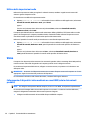 38
38
-
 39
39
-
 40
40
-
 41
41
-
 42
42
-
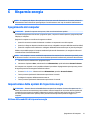 43
43
-
 44
44
-
 45
45
-
 46
46
-
 47
47
-
 48
48
-
 49
49
-
 50
50
-
 51
51
-
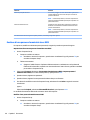 52
52
-
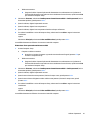 53
53
-
 54
54
-
 55
55
-
 56
56
-
 57
57
-
 58
58
-
 59
59
-
 60
60
-
 61
61
-
 62
62
-
 63
63
-
 64
64
-
 65
65
-
 66
66
-
 67
67
-
 68
68
-
 69
69
-
 70
70
-
 71
71
-
 72
72
-
 73
73
-
 74
74
-
 75
75
-
 76
76
-
 77
77
-
 78
78
-
 79
79
-
 80
80
-
 81
81
-
 82
82
-
 83
83
-
 84
84
HP ZBook Studio G3 Base Model Mobile Workstation Manuale utente
- Tipo
- Manuale utente
- Questo manuale è adatto anche per
Documenti correlati
-
HP Pro x2 612 G1 Tablet with Travel Keyboard Manuale utente
-
HP ProBook 11 EE G1 Manuale del proprietario
-
HP ProBook 446 G3 Notebook PC series Manuale del proprietario
-
HP EliteBook 840 G3 Notebook PC Manuale del proprietario
-
HP EliteBook Revolve 810 G3 Base Model Tablet Manuale utente
-
HP ZBook Studio G3 Base Model Mobile Workstation Manuale utente
-
HP 255 G5 Notebook PC Manuale del proprietario
-
HP 255 G5 Notebook PC Manuale del proprietario
-
HP Pavilion 14-al000 Notebook PC series Manuale del proprietario
-
HP Engage One Prime (5PK06AV) Guida di riferimento